ویندوز دیفندر یک برنامه آنتی ویروس داخلی است که در ویندوز 7، 8 و 10 تعبیه شده است. ویژگی که آن را مخصوصاً در ویندوز 10 غیر قابل تحمل می کند حذف کردن فایل های مورد اعتماد ما به جای ویروس است. برای مثال ممکن است کرک بازی ها یا نرم افزار های کاربردی شما را پس از نصب به عنوان ویروس شناسایی کرده و حذف کند. اگر شما هم از این موضوع رنج می برید، برای آموزش غیر فعال کردن Windows defender در ویندوز 7،8،10 با ترنجی همراه باشید.
به طور کلی غیر فعال کردن Windows Defender کار درستی نیست. مخصوصاً زمانی که آنتی ویروس دیگری ندارید. در حین غیر فعال بودن دیفندر کامپیوتر شما بسیار آسیب پذیر بوده و ممکن است به راحتی با ویروس های مختلف یا انواع باج افزار ها آلوده شود. اما اگر به هر دلیلی می خواهید این کار را انجام دهید ادامه مطلب را مطالعه کنید.
آموزش غیر فعال کردن Windows defender در ویندوز 10
برای غیر فعال کردن ویندوز دیفندر در منو Start، عبارت “Windows Security” را تایپ کرده و باز کنید.
روی Virus & threat protection کلیک کنید.
در بخش “Virus & threat protection settings” روی گزینه Manage settings کلیک کنید.
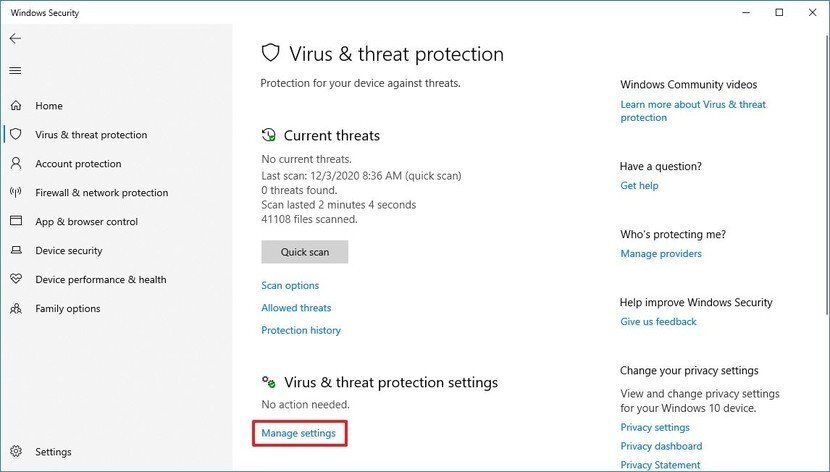
برای غیرفعال کردن موقت Defender کلید Real time protection را خاموش کنید.
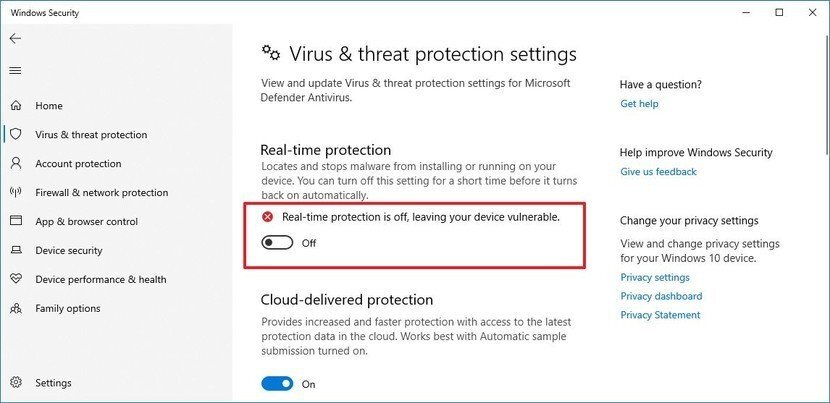
پس از اتمام مراحل، آنتی ویروس Microsoft Defender به طور موقت محافظت از زمان واقعی را غیرفعال می کند و به شما امکان می دهد بدون مزاحمت اقدام به نصب برنامه ها یا تغییرات خاص سیستم کنید.
وقتی که دستگاه خود را ریستارت کنید، آنتی ویروس دوباره به طور خودکار فعال می شود.
این یک راه حل دائمی نیست، اما بهترین راه برای غیرفعال کردن دیفندر در ویندوز 10 برای ایجاد تغییرات سیستم یا نصب بازی و برنامه های مختلف است.
آموزش غیر فعال کردن Windows defender در ویندوز 7،8
برای غیر فعال کردن Windows defender در ویندوز 7،8 به منوی Start رفته و با سرچ کردن Defender برنامه Windows Defender را پیدا کرده و باز کنید.
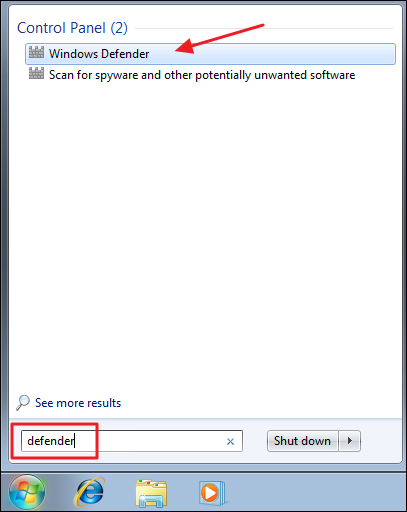
به صفحه “Tools” در منو بروید و سپس روی “Options” کلیک کنید.
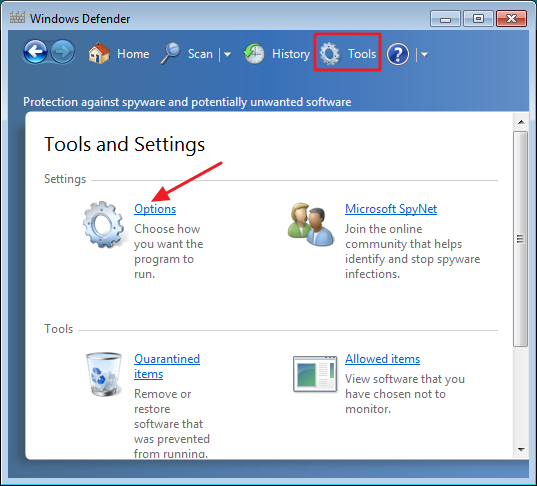
در پنجره سمت چپ به زبانه “Administrator” بروید و سپس کادر “Use this program” را انتخاب کنید. پس از پایان کار، روی دکمه “Save” کلیک کنید.
سپس Windows Defender تأیید می کند که آن را خاموش کرده اید.
در حالی که امکان فعال کردن و غیرفعال کردن Windows Defender وجود دارد، لطفاً مطمئن شوید که هنوز یک برنامه آنتی ویروس خوب اجرا می کنید. این کار به امنیت دستگاه شما کمک زیادی می کند.
نظرات و پیشنهادات شما
آیا با روش های بالا توانستید Windows Defender خود را غیر فعال کنید؟ می توانید نظرات و پیشنهادات خود را در بخش دیدگاه ها با ما به اشتراک بگذارید.
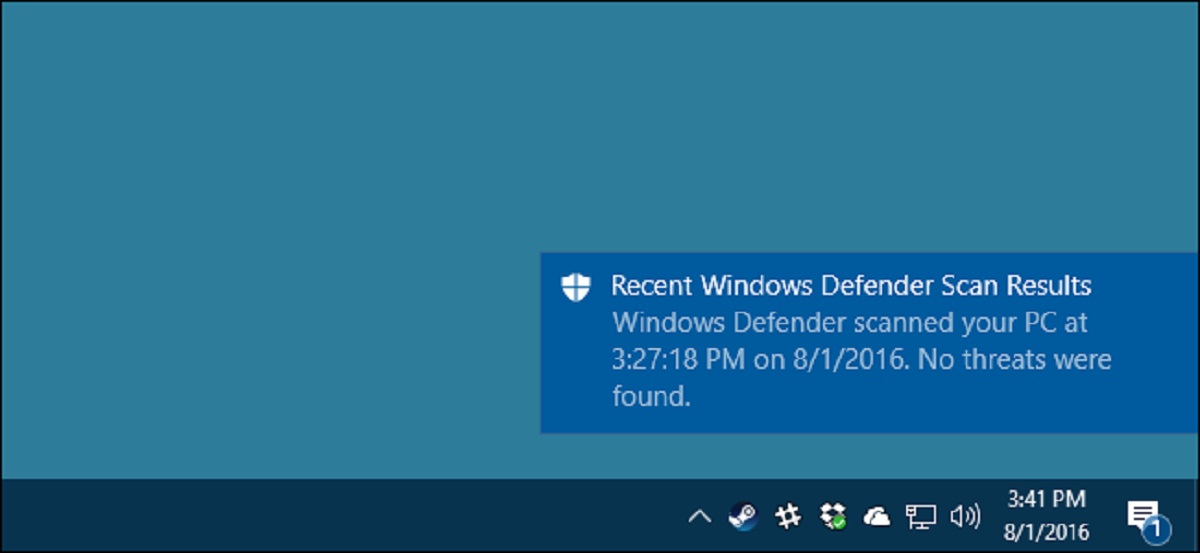
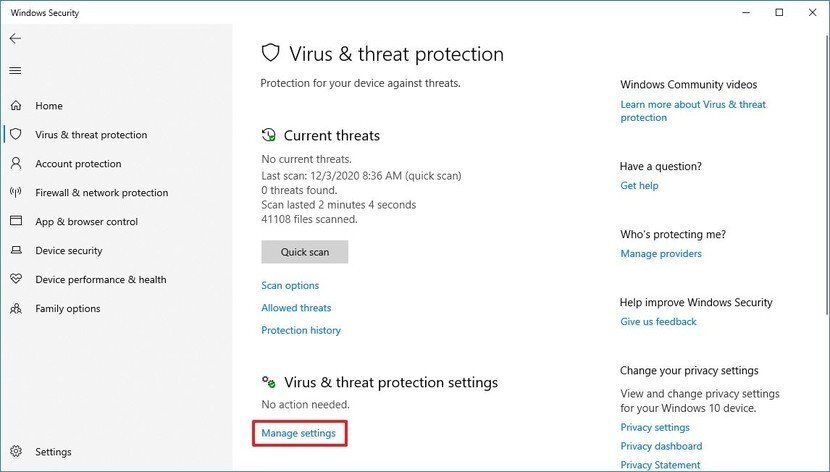
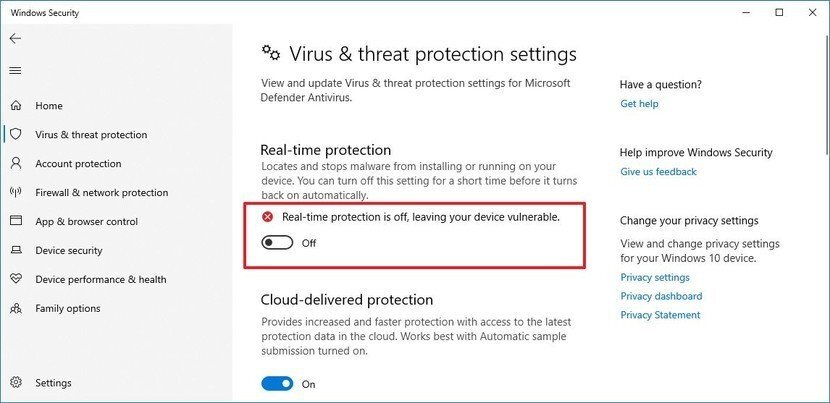
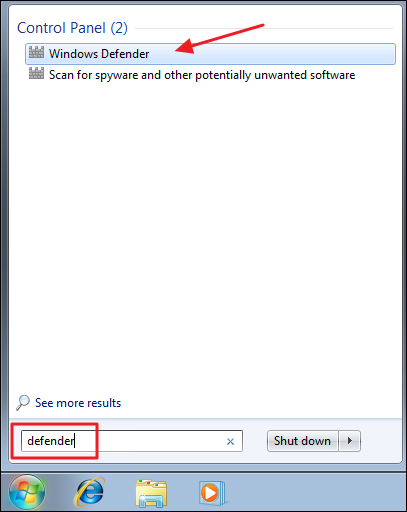
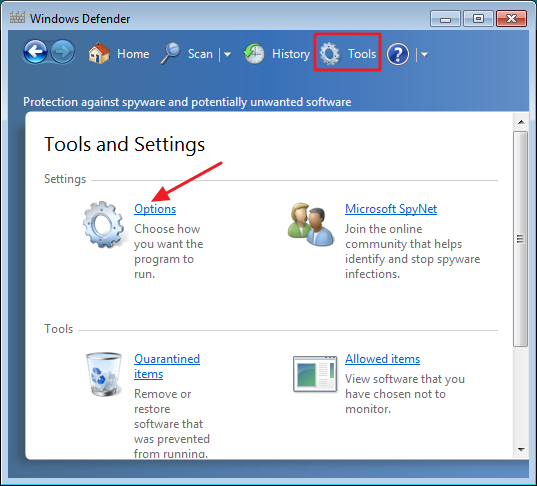
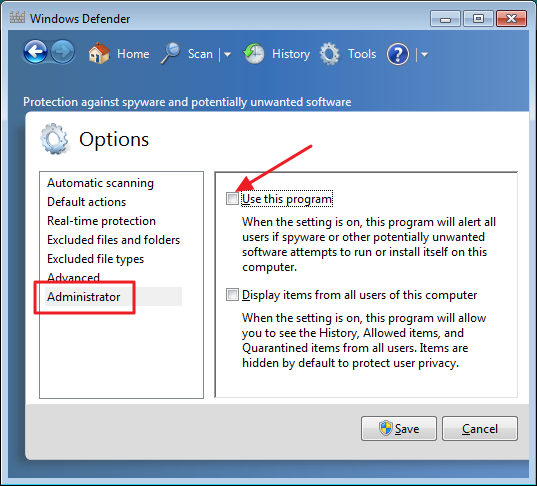
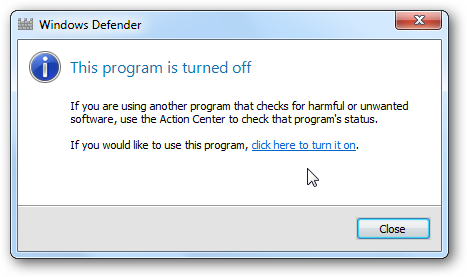
از معایب کرکی زدن …
هر چند تنها انتی ویروسم ویندوز دیفندره و اون هم خاموشه 😂
برای کرک نیاز نیست اینو خاموش کنی من حتی eset security هم دارم بعضی وقت ها یادم میره خاموش کنم مشکلی پیش نمیاد. با کرک تا آخر دنیا😎
من یادم نمیاد هیچ وقت بابت نرم افزار پولی داده باشم 😆 ولی 90 درصد اوقات کرکا پاک نمیشن
آره روی ویندوز 10 خیلی رو اعصابه 😐